Convertiți, editați și comprimați videoclipuri/audio în peste 1000 de formate la calitate înaltă.
Ghid detaliat pentru rotirea videoclipurilor în WMP și corectarea orientării
Există momente când înregistrezi un videoclip bun, doar pentru a te uita la fișier și a realiza că videoclipul este redat lateral sau chiar invers, ceea ce este frustrant. Te-ai putea întreba cum să rotești un videoclip în Windows Media Player. Deși majoritatea dintre noi asociem Windows Media Player cu opțiunea de a viziona videoclipuri pe un PC, niciun instrument nu permite utilizatorilor să rotească clipurile direct în player. Nu intra în panică; acest tutorial îți va arăta exact cum să depășești acest obstacol. Partea 1 va oferi instrucțiuni pas cu pas despre cum să utilizezi Windows Media Player pentru a roti un videoclip și a aborda mișcarea pe care dorești să o realizezi.
Lista Ghidului
Pași detaliați pentru rotirea videoclipurilor în Windows Media Player Cum se utilizează alternative puternice la Windows Media Player pentru a roti videoclipuriPași detaliați pentru rotirea videoclipurilor în Windows Media Player
Să fim realiști - Windows Media Player este excelent pentru a viziona videoclipurile preferate, dar când vine vorba de editare, în special rotirea unui videoclip, nu vă oferă această opțiune directă. Așadar, dacă căutați cum să rotiți un clip video în Windows Media Player, iată adevărul: WMP singur nu poate face acest lucru, dar există o soluție simplă folosind un instrument Windows încorporat numit Editor video (parte a aplicației Fotografii). Această funcție vă permite să rotiți videoclipul înainte de a-l reda în Windows Media Player - super util dacă videoclipul apare lateral sau cu susul în jos.
Pasul 1Deschide aplicația „Fotografii” (căut-o în meniul Start), apoi dă clic pe fila „Editor video”. Apasă pe proiectul „Videoclip nou”, denumește videoclipul și dă clic pe „OK”.
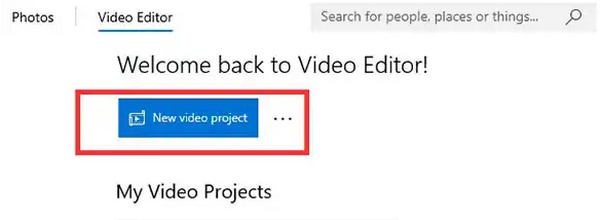
Pasul 2Adăugați videoclipul dând clic pe „Adăugați” și apoi trăgându-l în cronologia din partea de jos. Selectați clipul în cronologie și apăsați butonul „Rotire” până când este aliniat corect.
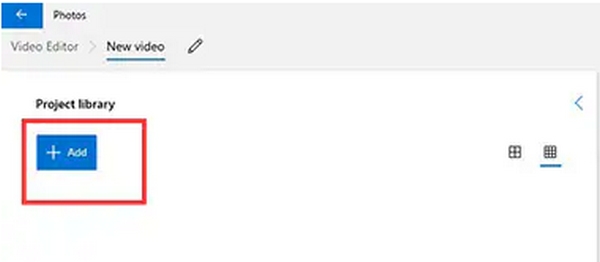
Pasul 3După ce sunteți mulțumit de rotire, faceți clic pe „Finalizare videoclip” pentru a-l exporta. Această metodă rapidă este utilă în special dacă încercați să aflați cum să rotiți un videoclip în Windows Media Player fără a fi nevoie să descărcați software terț.
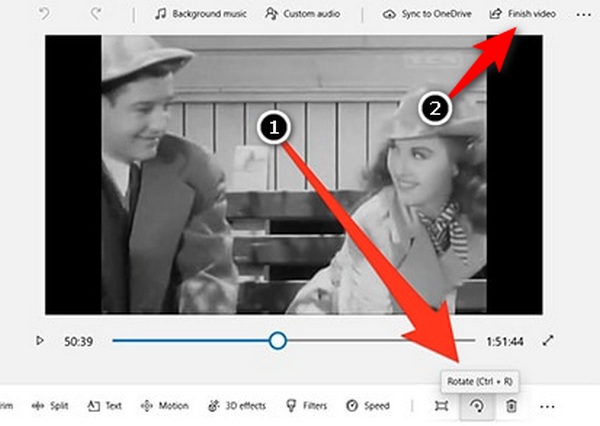
Cum se utilizează alternative puternice la Windows Media Player pentru a roti videoclipuri
Metoda 1: Rotiți videoclipul folosind 4Easysoft Total Video Converter
Dacă încă nu te poți descurca cum să rotești un videoclip în Windows Media Player, nu-ți face griji - nu ești singurul! Deoarece WMP nu oferă instrumente de rotație încorporate, cea mai simplă soluție este să folosești o alternativă mai performantă. Unul dintre cele mai bune instrumente este 4Easysoft Total Video ConverterAre un editor video util care te poate ajuta să rotești cu ușurință videoclipurile cu doar câteva clicuri. Poate fi util dacă obții vreodată un fișier MP4 rotit lateral sau cum să rotești un videoclip MOV în Windows Media Player.

Folosește o previzualizare live pentru a roti sau a răsturna videoclipurile în orice unghi înainte de exportare.
Aproape fiecare format este acceptat, inclusiv MP4, MOV, AVI, MKV și altele.
Utilizarea editării în lot pentru a roti rapid și simultan mai multe filme.
Instrumente integrate de decupare, efecte și tăiere pentru control complet.
100% Securizat
100% Securizat
Pasul 1Deschideți 4Easysoft Total Video Converter, faceți clic pe „Adăugați fișiere” în colțul stânga sus și alegeți videoclipurile pe care doriți să le rotiți. De asemenea, puteți trage și plasa fișierele în fereastră. Apoi, faceți clic pe butonul „Editare”.

Pasul 2În secțiunea „Rotire și decupare”, puteți întoarce sau roti videoclipuri cu ușurință fără Windows Media Player. Pur și simplu faceți clic pe butonul „Rotire” la 90, 180 și 270 de grade.

Pasul 3Alegeți unde să salvați fișierul folosind meniul „Salvare în”, apoi apăsați pe „Convertire totală”. Bifați „Îmbinare într-un singur fișier” dacă doriți combinați mai multe videoclipuri.

Cu acest instrument, nu va mai trebui să vă stresați în legătură cu rotirea unui videoclip în Windows Media Player. Este o modalitate simplă, fluidă și mult mai flexibilă de a corecta orientarea videoclipului - fără frustrare!
Metoda 2: VLC Media Player pentru a roti orientarea videoclipului
Dacă ești frustrat încercând să-ți dai seama cum să rotești un videoclip în Windows Media Player, nu ești singurul - este o problemă frecventă, deoarece WMP nu are o funcție de rotire încorporată. Aici intervine VLC Media Player! VLC este complet gratuit, extrem de ușor și mai mult decât un simplu player video. Îți permite de fapt să rotești videoclipuri în orice unghi și să le salvezi în acea orientare. Indiferent dacă încerci să repari un clip deformat lateral sau te întrebi cum să rotești un videoclip MOV în Windows Media Player și ai nevoie de o alternativă, VLC te ajută.
Pasul 1Deschideți 4Easysoft Total Video Converter, faceți clic pe „Adăugați fișiere” în colțul stânga sus și alegeți videoclipurile pe care doriți să le rotiți. De asemenea, puteți trage și plasa fișierele în fereastră. Apoi, faceți clic pe butonul „Editare”.
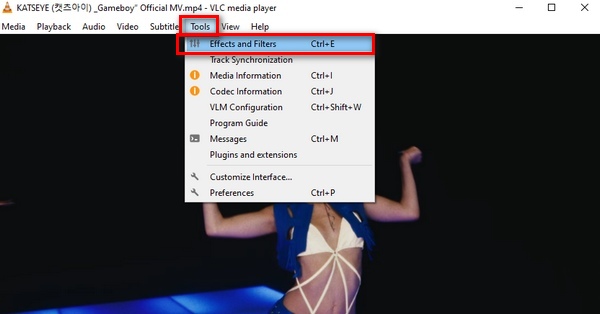
Pasul 2În fereastra mică, accesați fila „Efecte video”, apoi faceți clic pe „Geometrie”. Bifați caseta „Transformare” și alegeți unghiul de rotație (de exemplu, 90°, 180° etc.).
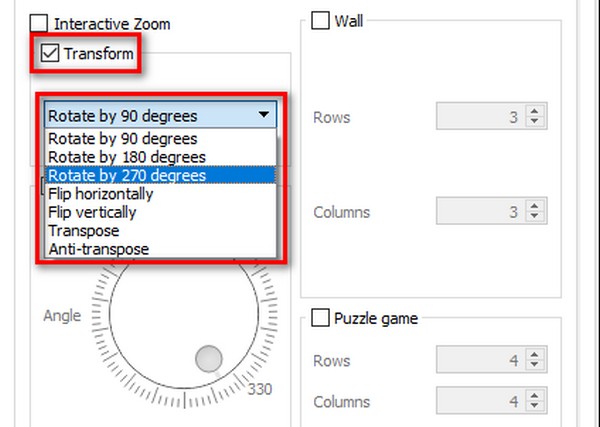
Pasul 3Faceți clic pe „Închidere” pentru a aplica rotația. Pentru a salva permanent videoclipul rotit, accesați „Media” și apoi „Convertire/Salvare”, adăugați din nou fișierul și urmați instrucțiunile pentru a-l exporta.
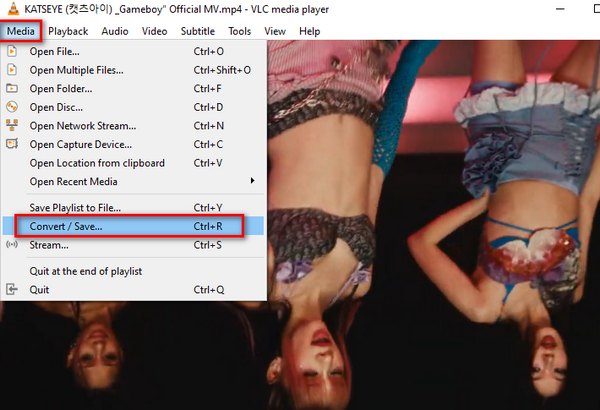
Iată cum se face rotește videoclipurile în VLC, mai ales dacă ești blocat cu un clip și te întrebi cum să rotești un clip video în Windows Media Player fără succes. Este simplu, gratuit și funcționează pe aproape orice format!
Metoda 3: Clipchamp - Instrument online pentru rotirea videoclipurilor fără WMP
Clipchamp este, de asemenea, un instrument online excelent care rotește cu ușurință videoclipuri fără Windows Media Player, chiar dacă ești nou în editarea video. Este un produs Microsoft, deci funcționează fără probleme pe Windows și nu trebuie să instalezi nimic. Clipchamp este un editor simplu de tip drag-and-drop care poate repara orice problemă în câțiva pași, indiferent dacă încerci să-ți dai seama cum să rotești un videoclip MP4 în Windows Media Player sau să editezi un scurt MP4 pentru rețelele sociale.
Pasul 1Introdu informațiile contului tău pentru a te conecta la site-ul Clipchamp. Încarcă videoclipul și începe un proiect nou. Trage videoclipul în partea de jos a cronologiei.
Pasul 2Pentru a schimba unghiul, faceți clic pe videoclip în cronologie și apoi utilizați „Comenzile de rotire” din caseta de editare. Faceți clic pe „Exportare” dacă totul pare a fi în ordine, apoi selectați calitatea video dorită.
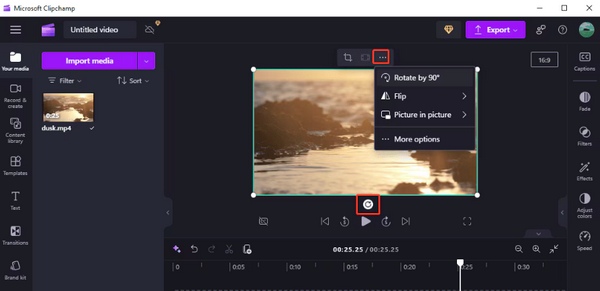
Asta e tot! Cu Clipchamp, nu trebuie să vă stresați cum să rotiți un videoclip în Windows Media Player - doar câteva clicuri și videoclipul este gata de redare.
Concluzie
Rotirea unui videoclip nu ar trebui să fie o problemă, mai ales când lucrați cu clipuri care par să nu se afișeze corect. Deși poate fi dificil să învățați cum să rotiți un videoclip în Windows Media Player din cauza limitărilor sale, multe alternative sunt fiabile și utile. Dintre aceste alternative, 4Easysoft Total Video Converter este instrumentul numărul unu de editare video pentru rotirea videoclipurilor. Instrumentul este ușor de utilizat, puternic și acceptă multe formate video pentru introducere. În plus, oferă și alte opțiuni de editare video dincolo de simpla rotire. Indiferent dacă trebuie să corectați un videoclip deformat lateral sau să editați pentru crearea de conținut, acest instrument oferă control complet, făcând editarea video simplă și ușoară pentru toată lumea.
100% Securizat
100% Securizat


